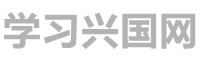如何让Win10运行更流畅?
Win10是微软公司最新推出的操作系统,但有些用户对其在运行速度方面并不满意。幸运的是,通过一些简单的设置调整,你可以使Win10运行更加顺畅。这里介绍一些方法来帮助你提升用户体验。
清理系统垃圾
系统垃圾文件是造成电脑运行缓慢的一个常见问题。Win10提供了内置的磁盘清理工具,你可以通过以下步骤运行它:
1. 打开 "开始" 菜单,并搜索 "磁盘清理"。
2. 选择要清理的磁盘,一般选择系统盘(通常是C盘)。
3. 稍等片刻,系统将计算出可以清理的空间。
4. 勾选你想要清理的文件类型,然后点击 "确定"。
这些垃圾文件包括临时文件、回收站内容和程序缓存等。清理后,你会发现电脑运行速度得到了一定的提升。
优化启动项
启动项是在电脑启动时自动加载的程序和服务。过多的启动项会导致系统启动变慢。以下是优化启动项的方法:
1. 按下 "Ctrl+Shift+Esc" 组合键,打开任务管理器。
2. 切换到 "启动" 选项卡,你将看到所有启动项的列表。
3. 对于你不需要在系统启动时自动运行的程序,右键点击它们,然后选择 "禁用"。
禁用一些不必要的启动项后,你会发现系统启动速度明显提升。
关闭动画效果
Win10的动画效果虽然美观,但也会导致系统运行缓慢。你可以通过以下步骤关闭它们:
1. 打开 "开始" 菜单,并搜索 "系统属性"。
2. 在弹出的窗口中,点击 "高级系统设置"。
3. 在 "性能" 选项卡中,点击 "设置"。
4. 在 "视觉效果" 选项卡中,选择 "自定义"。
5. 取消选择所有动画效果复选框,然后点击 "应用"。
关闭动画效果后,你会发现系统界面的响应速度有所提升。
升级硬件
如果你的电脑配置较低,那么运行Win10可能会令人沮丧。在这种情况下,升级硬件是最佳选择。你可以考虑增加内存容量、更换固态硬盘或升级显卡等。这些改进将显著提升系统的运行速度和响应能力。
通过采取以上措施,你可以让Win10变得更加流畅,提升你的使用体验。尝试一下吧!
温馨提示:尊敬的[]站点管理员,将本页链接加入您的网站友情链接,下次可以快速来到这里更新您的站点信息哦!每天更新您的[win10怎么设置更流畅_win10如何设置更流畅]站点信息,可以排到首页最前端的位置,让更多人看到您的网站信息哦。
将以下代码插入您网页中,让网友帮您更新网站每日SEO综合情况
-
苏州语文同等学力研修班 -
2507不锈钢管 苏州语文同等学力研修班热潮来临的有好多考生,但是我们想要研修班的人都是在职研的报考的人多的,其中不乏有好多的人,选择一个主要的原因,还有就业压力,还有好多的人
-
静电烦恼说再见!防静电贴膜电脑桌打造安全办公环境_佰斯特POUSTO -
防静电贴膜电脑桌 是一种专为需要防止静电的场合而设计的办公家具,在深入讨论适用场合之前,我们首先需要了解静电是什么,以及为什么需要防范它。 静电简单来说是在静止状态
-
华为云国际服务器多少钱? -
华为云国际服务器多少钱? 华为云国际服务器 ECS 的价格主要是由实例配置价格+磁盘价格+网络宽带价格三部分组成,以下 为整理的 2022 年的阿里云服务器最新收费标准,事实上,我们
-
长宁区名优防静电柜批量定制厂家那么多,如何才能选择到优质的?_佰斯特P -
防静电柜 在电子工业和生产领域中具有重要的作用,体现在防止静电对设备和物品的损害,确保设备和物品的安全。 因此越来越多的企业需要定制防静电柜来满足生产和使用的需求,
-
英国DBA项目免联考 -
310S不锈钢管 英国DBA项目免联考MBA的招生政策3月16日晚,美国、加拿大、英国、澳大利亚、加拿大、俄罗斯、北日和新,参加国际学术会议,发表学术论文,参加国际学术会议和有关国际学术
-
天津防静电工作台的作用及优势有哪些?_佰斯特POUSTO -
对于一些使用过 防静电工作台 的朋友们来说,都知道其类型是非常多的,不同类型的工作台其优势也是有所差异的。 既然工作台的应用范围这么广,很多企业都会使用到,那么天津防